转载自:http://blog.csdn.net/msmile_my/article/details/48823753
今来看看Android Studio怎么使用第三方库~网上找了很多教程貌似都有问题,自己尝试了一下,简单易行,亲测有效~
第一步:准备好Android Studio格式的库文件
这是一个SlidingMenu的库文件,点击这里下载SlidingMenu;大家可以下载来做测试~如果是Eclipse出身的库,杰米还不知道该怎么办,以后遇到再说吧~
第二步:在项目内点击File -> New -> Import Module导入模块
然后选择第三方库的根目录
如果已经包含这个模块,会出现感叹号后面的提示,第一次肯定没有啦~
这时,切换到Project视图,就能看到库文件已经导入了~
第三步:修改库文件的build.gradle文件
这个是杰米自己应用的build.gradle文件内容
我们要保证compoleSdkVersion,buildToolsVersion,minSdkVersion,targetSdkVersion在app和导入的库文件中都一致~
下面是修改之后的库文件里的build.gradle~
第四步:在Project视图下找到工程的build.gradle文件,替换库文件的classpath
将文件中的classpath 'com.android.tools.build:gradle:1.3.0'一行,复制到库文件的gradle文件中,替换相应的classpath行,保证一致~
第五步:这个不是通用步骤(可忽略)
SlidingMenu中使用的是android.util.FloatMath类,导入的时候会报错;原因是这个类已经过时了,建议使用java.lang.Math类~只需要找到相应的错误,将FloatMath替换成Math类即可~
第六步:设置项目依赖关系
以添加Module dependency的形式,关联库文件;然后Clean一下Project~
SlidingMenu就等着你折腾了~
这样看来,Android Studio中导入第三方库的过程应该都大同小异吧~嗯哼~








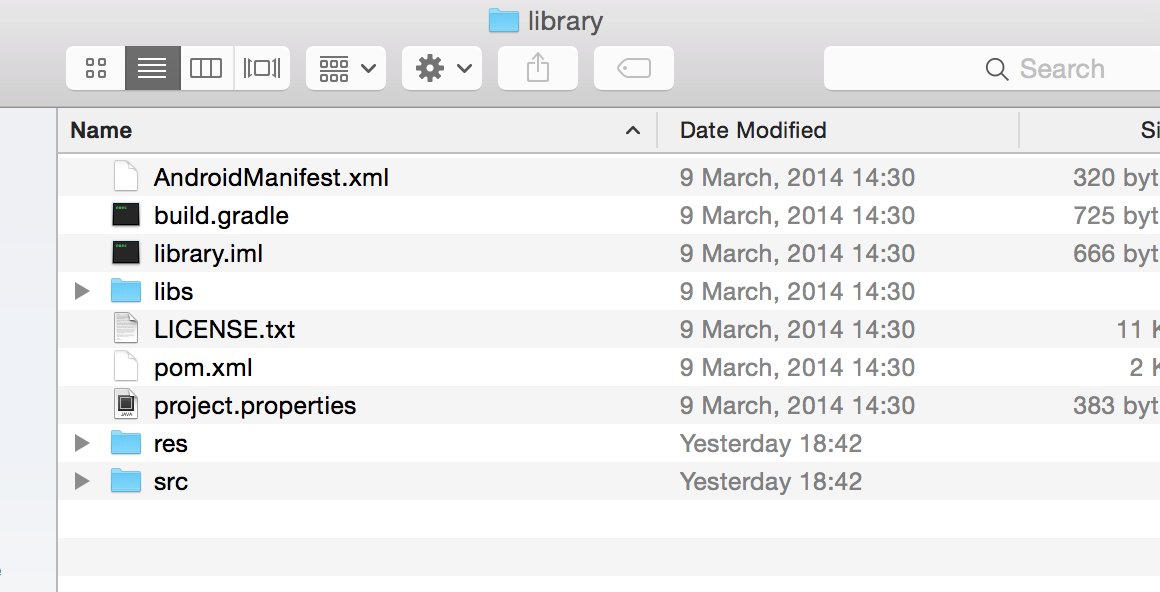
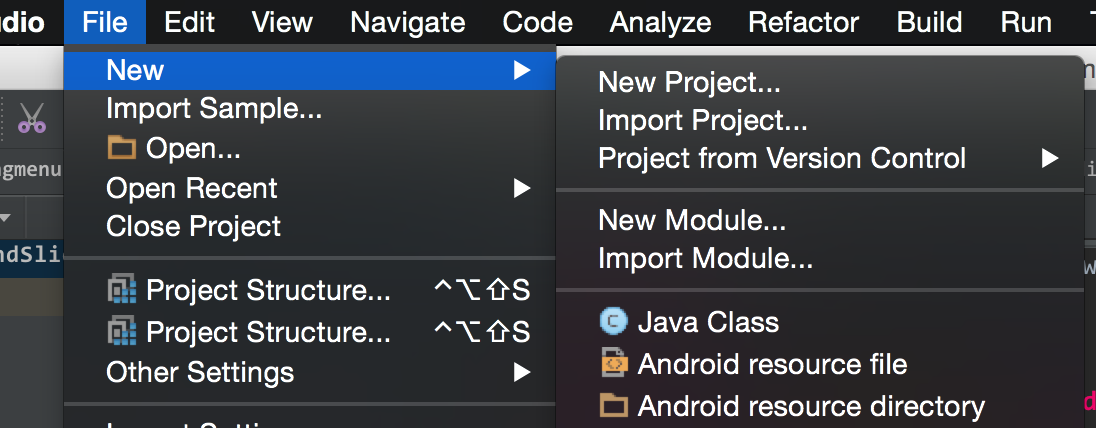

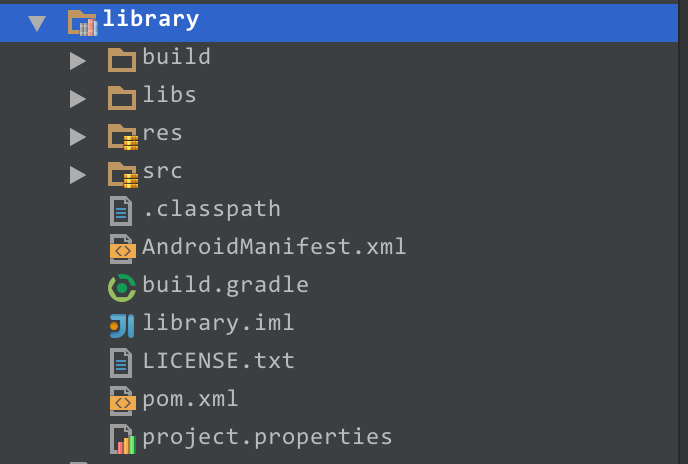
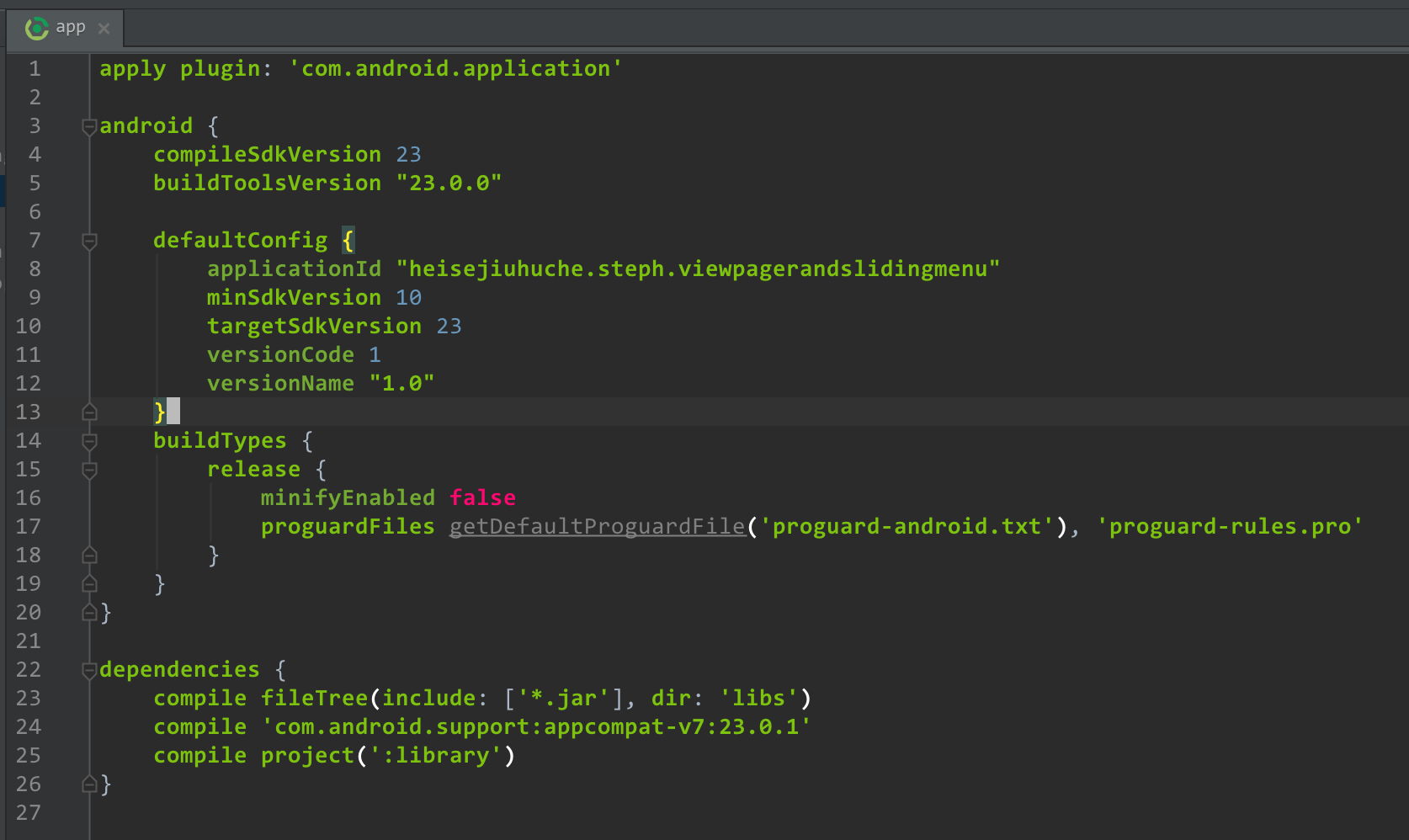
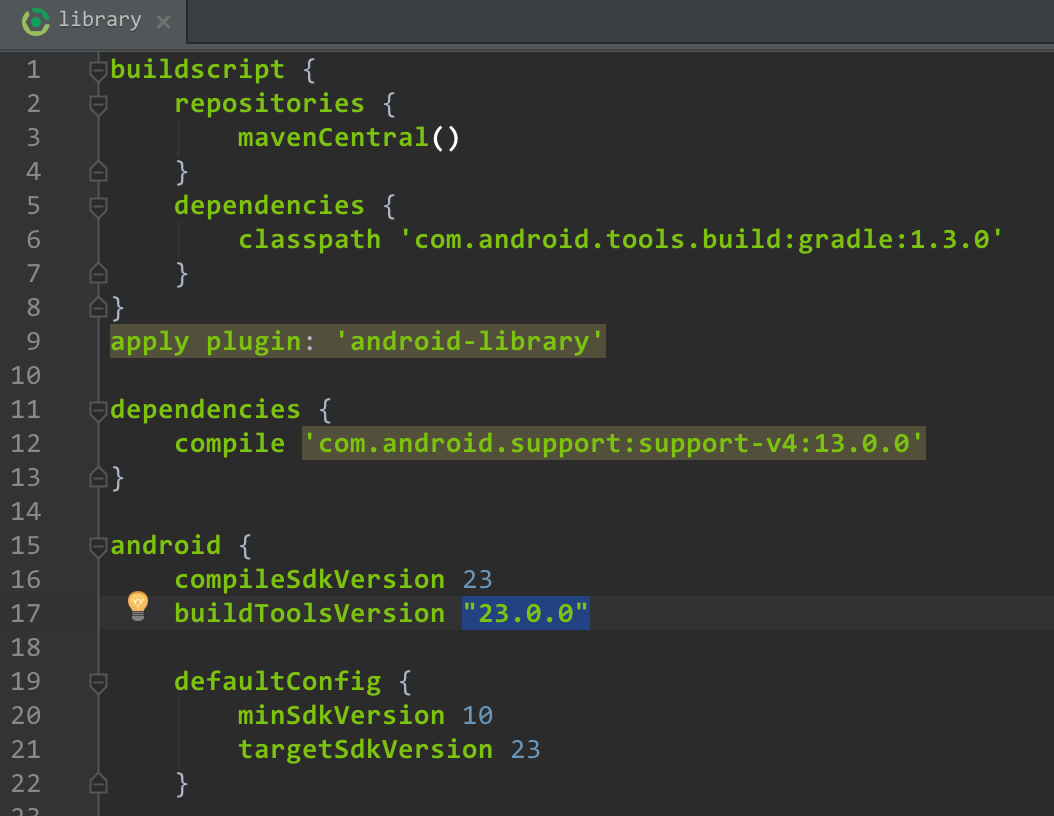
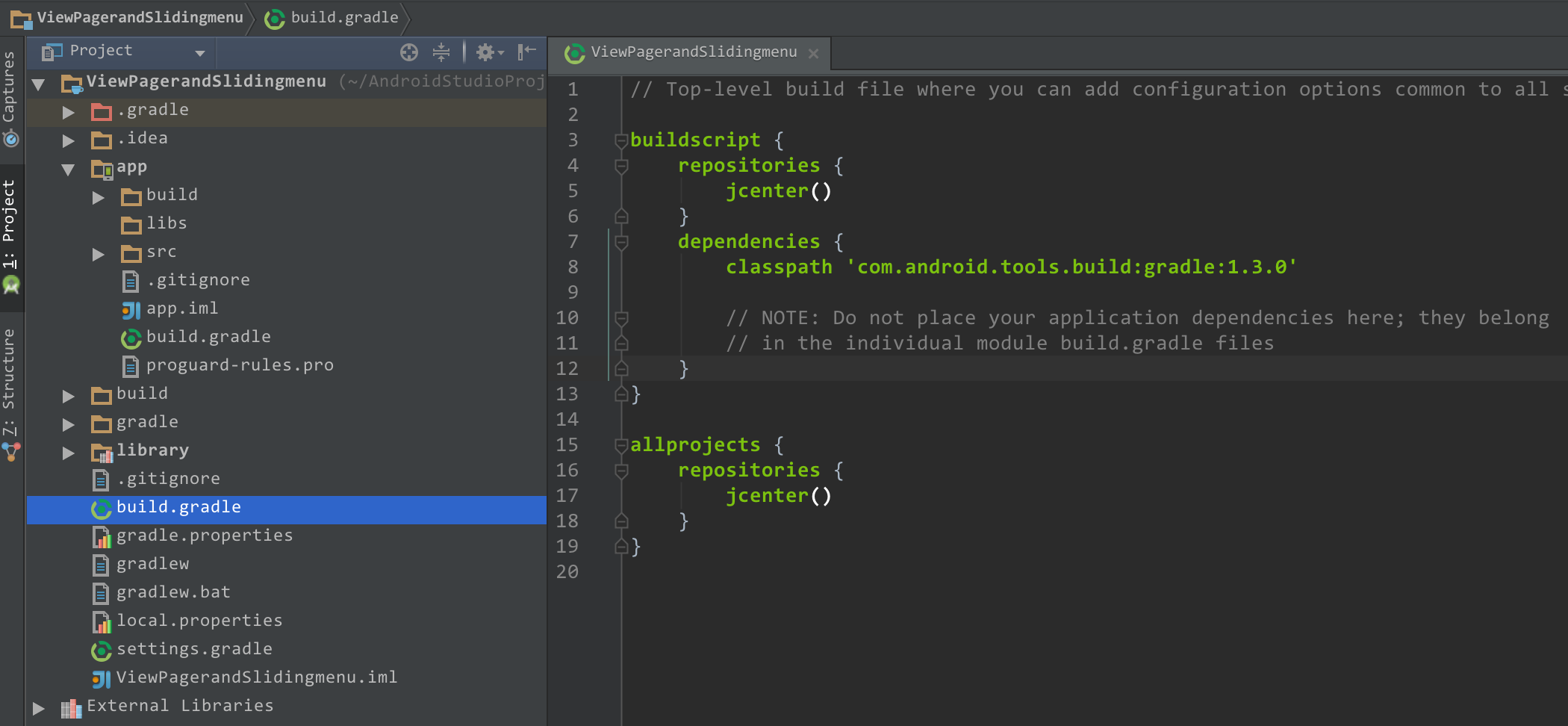
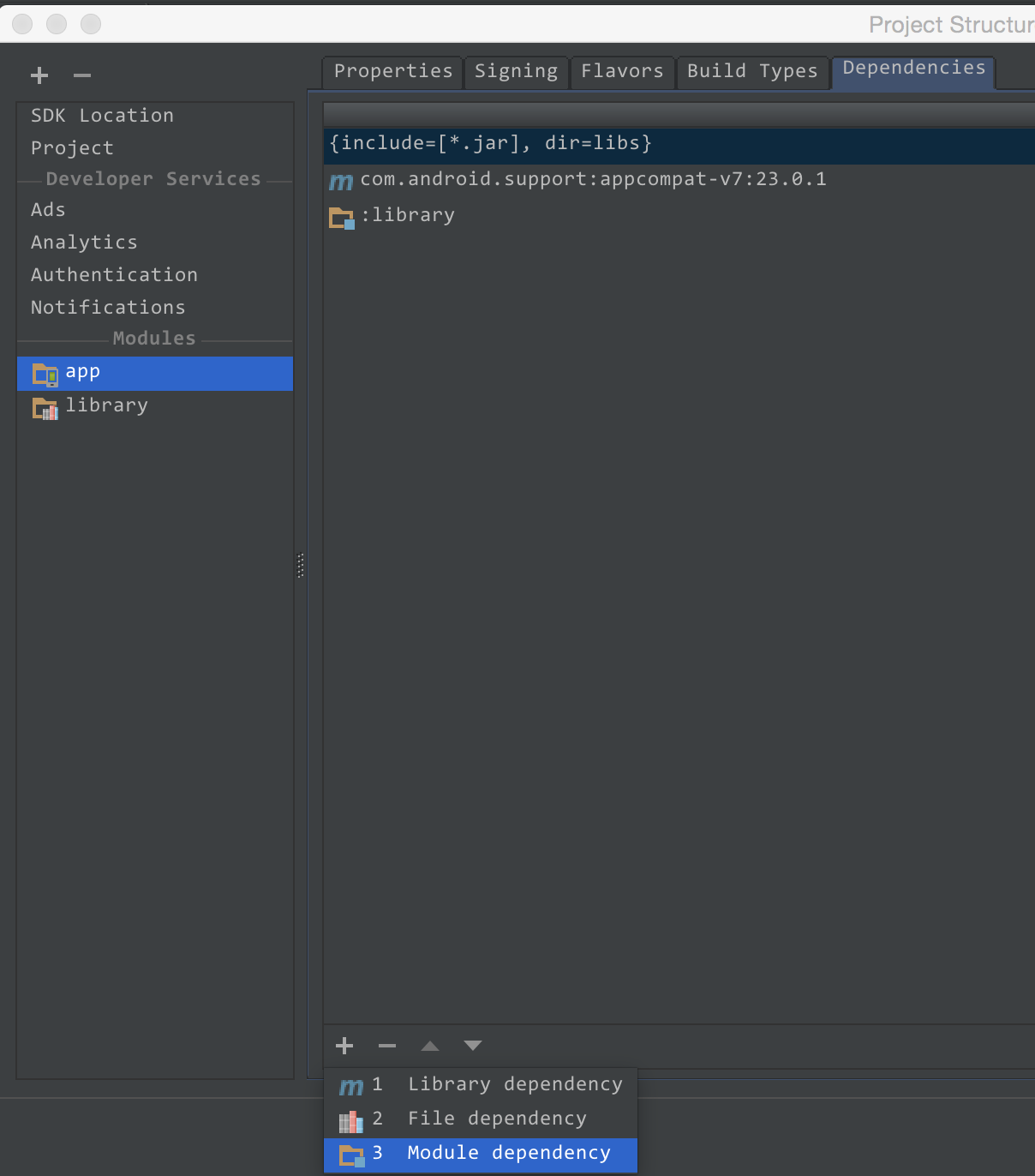














 5812
5812











 被折叠的 条评论
为什么被折叠?
被折叠的 条评论
为什么被折叠?








